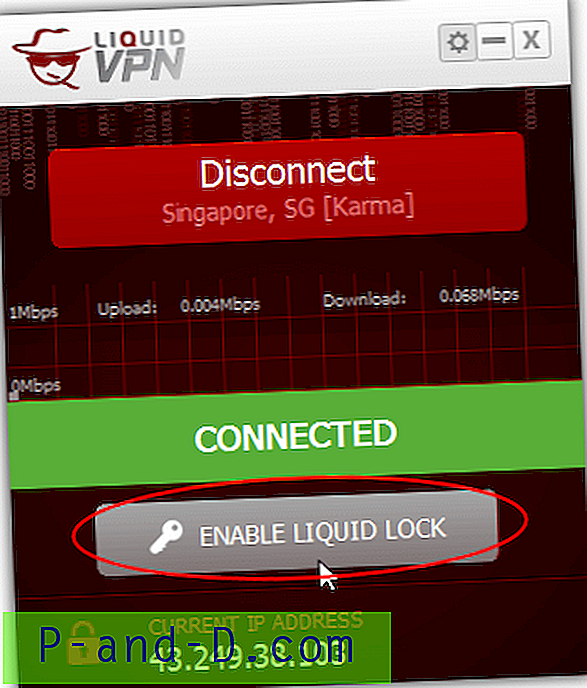On tunnettu tosiasia, että Kaspersky on aina ollut yksi parhaista, ellei parhaista virustentorjuntaohjelmista. Yksi niistä haasteista, joita minulla on Kasperskya vastaan, on kuitenkin ensimmäinen päivitys, joka yleensä kestää erittäin kauan. Tämä johtuu siitä, että Kaspersky ei käytä web-asennusohjelmaa, joka lataa vain uusimmat tiedostot, eikä työnnä säännöllisesti päivitettyä asennusohjelmaa, joka sisältää uusimmat virusmääritelmät. Heidän maantieteellisesti sijaitsevat palvelimet voivat ehdottomasti auttaa nopeuttamaan siirtoa käyttäjille tietyillä maailman alueilla, mutta valitettavasti ei Malesiassa sijaitseville käyttäjille.

Viimeisimmässä Kaspersky 2015 -tuotteiden testissä ensimmäinen päivitys latasi yhteensä 48, 97 Mt, ja yksityiskohtainen päivitysraportti näyttää keskimäärin 37, 25 kt / s latausnopeuden, joka kestää 24 minuuttia. Jos joudut asentamaan Kasperskyn muutamiin tietokoneisiin, paljon Internet-kaistaleveyttä ja aikaa tuhlataan ensimmäisen päivityksen yhteydessä. Ratkaisu tähän ongelmaan on luoda paikallinen päivityspeili lataamalla virusmääritystietokanta ja tallentamalla se jaettuun kansioon. Määritä sitten Kaspersky käyttämään jaettua kansiota päivityslähteenä. Kivulias pitkä päivitysprosessi saadaan päätökseen vain minuutissa.
Tässä on vaiheet Kaspersky-päivityspalvelimen peilin luomiseksi, joka toimii myös Kaspersky Anti-Virus-, Internet Security- ja Total Security 2015 -käyttöjärjestelmissä . 1. Lataa Kaspersky Update Utility 2.0 . Napsauta Tiedostot-painiketta ja valitse versio käyttöjärjestelmästäsi riippuen. Windowsissa se olisi .zip-laajennus (.gz on Linuxille ja FreeBSD). Pura ZIP-tiedosto.
2. Lataa määritystiedostot, jotka sisältävät muokatut locale.ini, updater.ini ja updater.xml, ja purkaa Kaspersky Update Utility 2.0 -kansioon korvaavat alkuperäiset tiedostot.
3. Suorita UpdateUtility-Gui.exe kansiosta, josta olet purkanut Kaspersky Update Utility 2.0 -sovelluksen, ja luettelossa pitäisi näkyä Kaspersky Internet Security 15.0. [1.415, 2.361]. Jos et näe sitä, se tarkoittaa, että vaihe 2 on suoritettu väärin, etkä korvannut alkuperäisiä kokoonpanotiedostoja muutetuilla. Huomaa, että Kaspersky Anti-Virus ja Total Security 2015 voivat käyttää myös Internet Security 15.0 -tietokantaa.
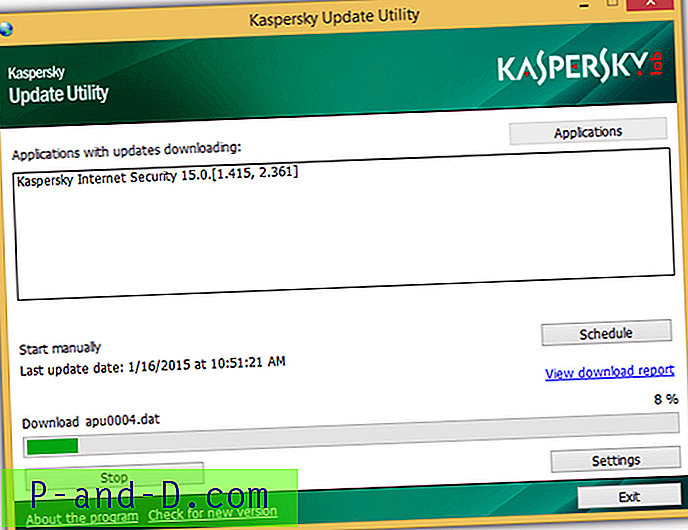
4. Napsauta Käynnistä-painiketta ja mene tekemään jotain muuta, koska Kaspersky Update Utility 2.0 -sovelluksen lataaminen kokonaan viruksen määrittely- ja ohjelmistopäivitystietokantaan kestää melko kauan. Oletuksena tietokanta tallennetaan nykyiseen kansioon ja sitä voidaan muuttaa Asetukset-alueella.
5. Kun Kaspersky-tietokanta on ladattu, ainoa jäljellä oleva tehtävä on nyt määrittää Kaspersky tarkistamaan ja käyttämään tietokantaa, jonka olet ladannut päivitystyökalun avulla. Valitse Asetukset> Lisä> Päivitys> Valitse päivityslähde ja napsauta Lisää-painiketta. Valitse ”Päivitykset” -kansio, joka löytyy Kaspersky Update Utility -kansion sisällä, ja napsauta OK.
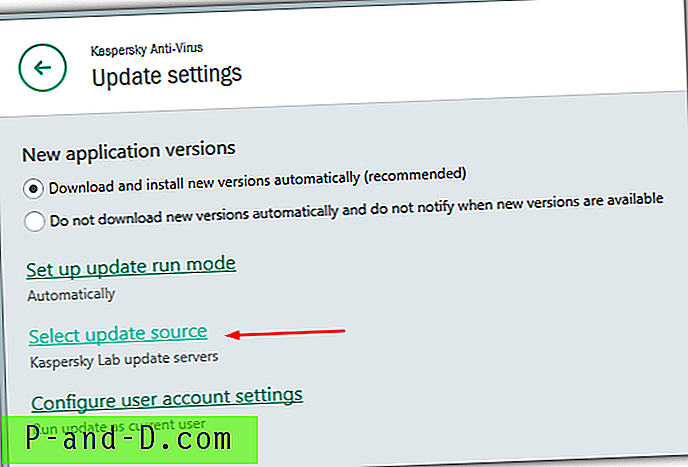
6. Nyt sinun pitäisi nähdä kaksi päivityslähdettä, jotka ovat Kaspersky Lab -päivityspalvelimet ja valitsemasi polku. On tärkeää, että valittu polku sijaitsee ylhäällä, kun Kaspersky Lab -päivityspalvelimet ovat alareunassa, jotta Kaspersky-ohjelmisto tarkistaa ensin päivitykset paikallisesta lähteestä, kun taas luettelon toinen toimii varmuuskopiona, jos ensimmäinen lähde epäonnistuu. Napsauta hiiren kakkospainikkeella Kaspersky Lab -päivityspalvelimia ja valitse ”Alas”.
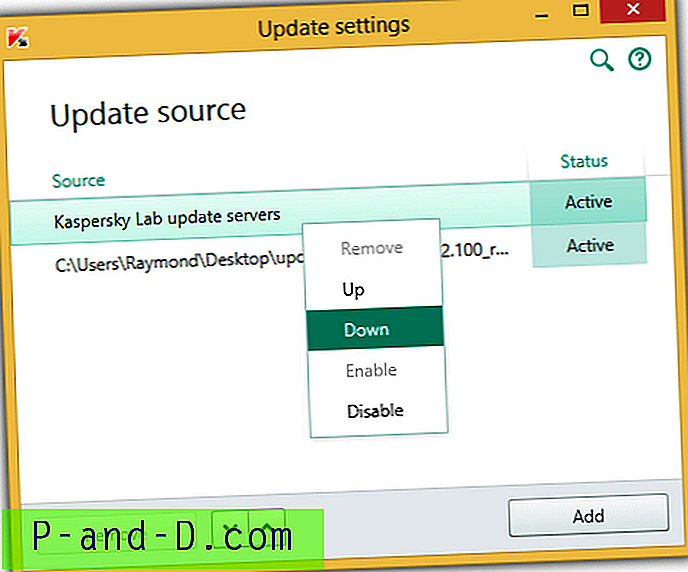
7. Nyt kun napsautat Käynnistä päivitys -painiketta Kasperskyssa, se tarkistaa päivitykset paikallisesta lähteestä. Huomaa, että keskimääräinen latausnopeus on paljon suurempi ja kokonaiskesto kestää alle minuutin.
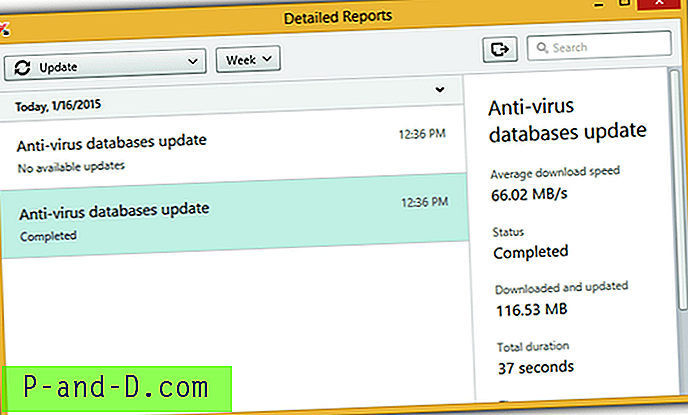
Tärkeä huomautus : Ellet ole suunnitellut Kaspersky Update Utility -apuohjelmaa päivitysten automaattiseen lataamiseen siten, että paikallinen virusmääritystietokanta pidetään aina ajan tasalla, päivityslähde on määritettävä uudelleen käyttämään Kaspersky Labin virallisia päivityspalvelimia. Muuten Kaspersky tarkistaisi jatkuvasti vanhentunutta lähdettä ja luulee sen olevan ajan tasalla.
Jos joudut luomaan peilin vanhemmille Kaspersky-tuotteille, kuten 2014, 2013 tai jopa 2012, voit tehdä sen napsauttamalla Sovellukset-painiketta ja valitsemalla versiot Kotituotteet-ryhmästä.

![[Korjaa] OneDrive-korkea suorittimen käyttöongelma Windows 10: ssä](http://p-and-d.com/img/onedrive-high-cpu-usage-problem-windows-10-8818861.png)